图像处理软件:图像处理软件是是用于对数字图片进行修复、合成、美化等各种处理的软件的总称...

软件介绍
imgcook是一款非常专业的图像处理插件。这款插件可以帮助设计师们将做好的图像稿件智能生成前端代码。下面小编给大家带来了详细的安装使用教程。
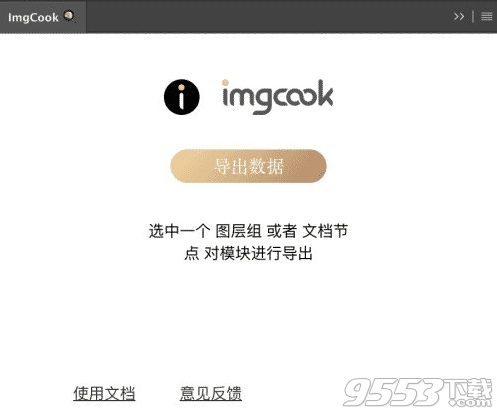
软件说明
imgcook Photoshop版是阿里程序员开发的一款图像智能化生成代码的插件,这款插件目前支持sketch和Photoshop,这里9553小编提供的是Photoshop版本。这款插件可以帮助设计师们将做好的图像稿件智能生成前端代码,其高度智能化保证代码和视觉的高度还原,大家可以尝试下。
imgcook安装教程
1. 下载并安装 PS 插件
在网站首页下载 PS 版插件,解压文件后会得到对应操作系统的插件安装器文件以及试验田试玩 PSD 文件。安装器安装流程如下:
Mac 用户:双击 imgcook.photoshop_version.pkg 文件,按步骤提示进行安装,安装完毕后可重启 PhotoShop,在 Window(窗口)->Extensions(扩展文件) 找到 imgcook 插件。如果遇到软件不可信问题,可前往 系统偏好设置 -> 安全性与隐私 -> 仍要打开。
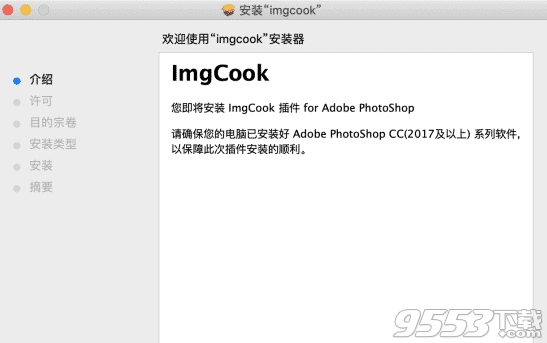
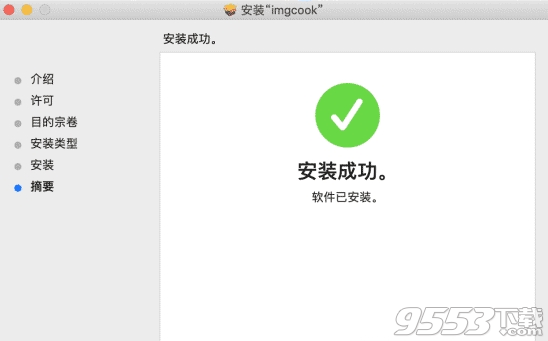
Windows 用户:双击 imgcook.photoshop_version.exe 文件 ,按步骤提示进行安装,大概耗时几分钟,安装完毕后可重启 PhotoShop,在 Window(窗口)->Extensions(扩展文件) 找到 imgcook 插件。
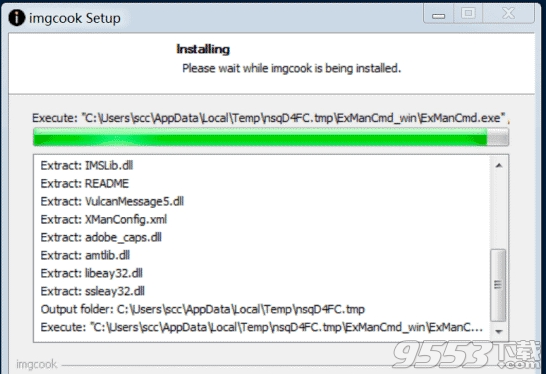
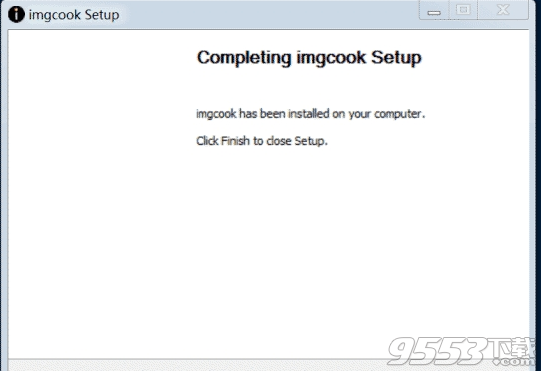
如果上述安装器安装流程出现异常(比如 Windows 安装过程卡住时间很久),可尝试手动安装。
解压 imgcook.photoshop.zip 文件,根据各自的系统将解压后的目录文件放置到以下指定目录里,重启 PhotoShop 即可在 Window(窗口)->Extensions(扩展文件) 找到 imgcook 插件。
插件手动安装指定目录
Mac OS: /Library/Application Support/Adobe/CEP/extensions/
Windows x64: C:/Program Files (x86)/Common Files/Adobe/CEP/extensions/
Windows x32: C:/Program Files/Common Files/Adobe/CEP/extensions/
2. 签署问题
安装完 imgcook 插件后,打开 PhotoShop 可在 Window(窗口)->Extensions(扩展文件) 找到 imgcook 插件,首次呼起插件会提示 插件未经正确授权 错误,可通过以下操作解决。
Mac
打开 Terminal 终端,针对不同 Adobe PhotoShop CC 版本可在终端执行以下命令:
CC 2015: defaults write com.adobe.CSXS.6 PlayerDebugMode 1
CC 2015.5: defaults write com.adobe.CSXS.7 PlayerDebugMode 1
CC 2017: defaults write com.adobe.CSXS.7 PlayerDebugMode 1
CC 2018: defaults write com.adobe.CSXS.8 PlayerDebugMode 1
Windows
打开注册表(运行 regedit)
找到 HKEY_CURRENT_USERSoftwareAdobe
针对不同 CC 版本找到对应的 CSXS 项,比如 CSXS.7
鼠标右键新建字符串值
选中刚新建的字符串值注册表-鼠标右键-修改-数值名称:PlayerDebugMode 数值数据:1
CC 2015:HKEY_CURRENT_USERSoftwareAdobeCSXS.6
CC 2015.5:HKEY_CURRENT_USERSoftwareAdobeCSXS.7
CC 2017:HKEY_CURRENT_USERSoftwareAdobeCSXS.7
CC 2018:HKEY_CURRENT_USERSoftwareAdobeCSXS.8
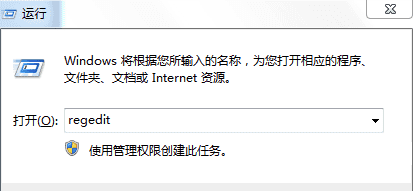

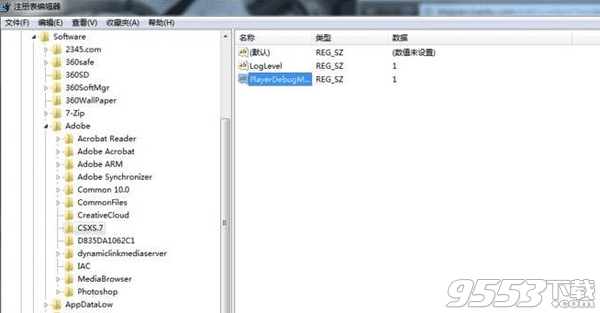
执行完上述流程后,重启 PS 重新打开 Window(窗口)->Extensions(扩展文件)-> imgcook 可看到一个小终端界面。

imgcook使用方法
1.打开下载包里的 imgcook试验田.psd 文件,找到 PS 界面 layers(图层) 窗口(如果没有,可以通过勾选 Window(窗口) -> layers(图层))打开
2.选中一个模块最外层的图层节点,点击插件终端界面里的 导出数据。

3.等待插件处理完毕显示导出成功后即可点击 去粘贴 前往 imgcook 平台进行粘贴。
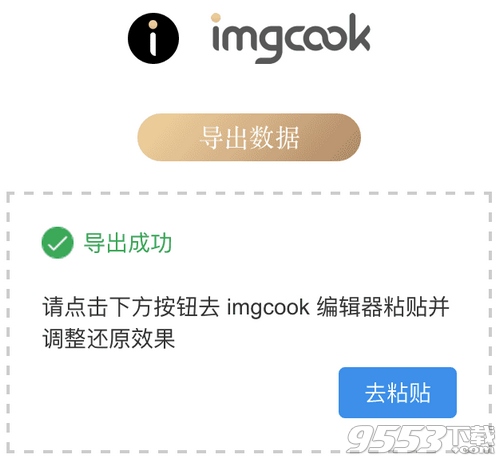
注意事项
1 下载完成后不要在压缩包内运行软件直接使用,先解压;
2 软件同时支持32位64位运行环境;
3 如果软件无法正常打开,请右键使用管理员模式运行。
相关专题
- 图像处理软件
- 前端代码软件
前端代码软件推荐:电脑上有哪些好用的前端代码软件值得推荐?9553最新的前端代码软件精选推荐下...
